Как да наемете или закупите филми или телевизия от Microsoft Store на Windows 10

Ето разглеждане как да наемете или закупите филм от Windows 10 Store и как да гледате и управлявате съдържание на всяко друго от вашите Windows 10 устройства.
Ако наскоро сте се преместили от Windows 7 в Windows10, ще забележите, че има много нови вълнуващи приложения и функции. Едно от тях е универсалното приложение Movies & TV. Ето поглед върху това какво е, функциите, които съдържа и как да наемете или закупите филм (или телевизионно шоу) и да го гледате на всяко от вашите Windows 10 устройства.
Времето на тази статия е да съвпада с 10-дневните сделки на Microsoft от 10 дни, което ви дава качествени наеми на филми само за 10 цента всеки ден от Windows 10 Store.
Използване на Windows 10 Филми или ТВ приложение
Стартирайте Windows Store и изберете или избран филм или потърсете желания. За тази статия ще използвам класическото Office Space, тъй като не мога да получа достатъчно информация за TPS Reports.
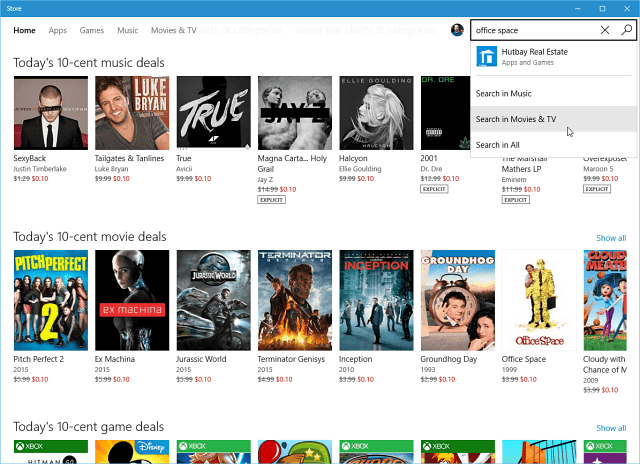
В допълнение към рецензиите от Rotten Tomatoes, можете да гледате трейлър за филма и там да кликнете, за да го наемете или да го купите във висока или стандартна защита.
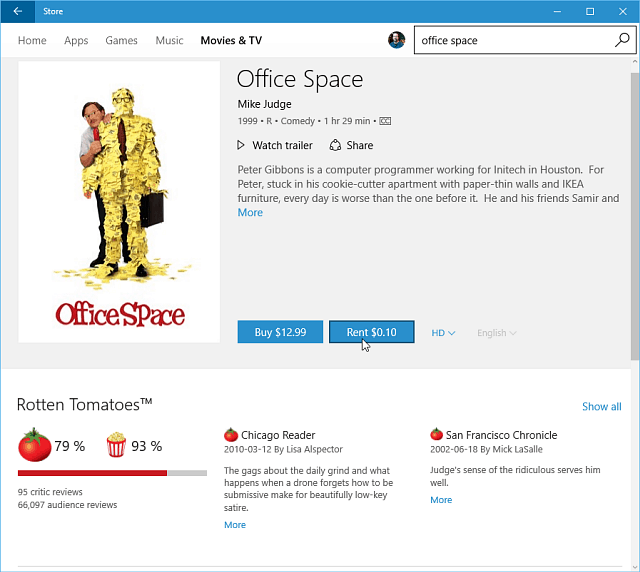
Превъртете малко надолу и можете да разгледате актьорския състав и екипа и да видите други предложения за филми.
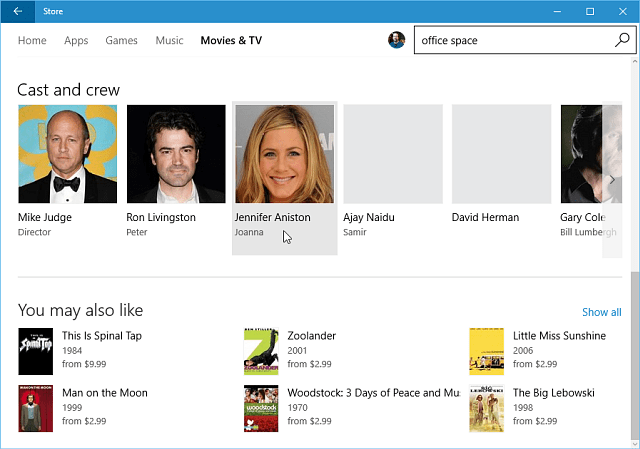
Когато кликнете върху някой от актьорите, ще бъдетеизведена на друга страница, която показва всички филми или телевизионни предавания, в които са участвали. Например, тук избрах Дженифър Анистън и получих списъка, показан по-долу.
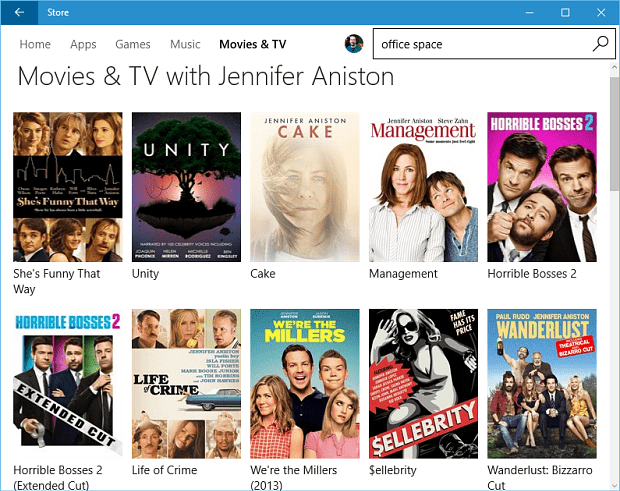
След като решите да наемете или закупите филм или телевизорпокажете, ще трябва да изберете дали искате да го предавате поточно или да го изтеглите. Ще трябва да решите това въз основа на скоростта на връзката си. Или може би искате да изтеглите движението, ако се насочвате към пътуване, където няма интернет връзка.
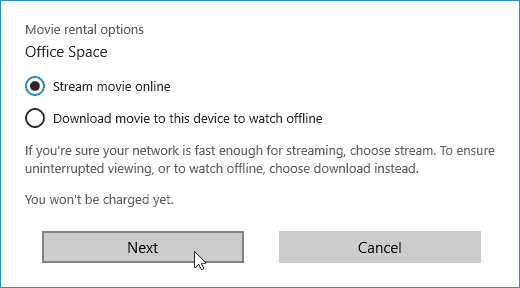
След това ще бъдете помолени да въведете отново паролата за вашия акаунт в Microsoft. След като влезете, ще получите опция Windows да запомни паролата си, така че не е необходимо да влизате всеки път.
Използването на тази опция спестява време, ако сте единственият собственик на вашия компютър. На споделен семеен компютър обаче вероятно не искате да го използвате.
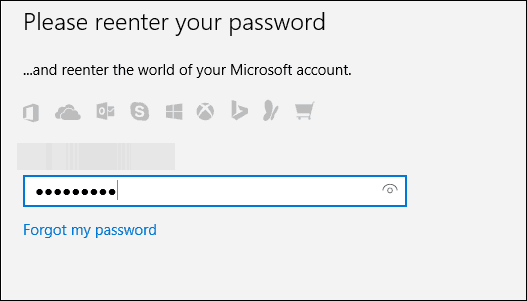
Следващата стъпка е да изберете начина си на плащане. Тук можете да използвате вашия акаунт в Microsoft, който предоставя награди Bing, когато използвате Bing като търсачка по подразбиране. Има няколко оферти при използване на Bing, включително едно, което разгледахме по-рано: Вземете без реклами Outlook.com, като използвате Bing Rewards.
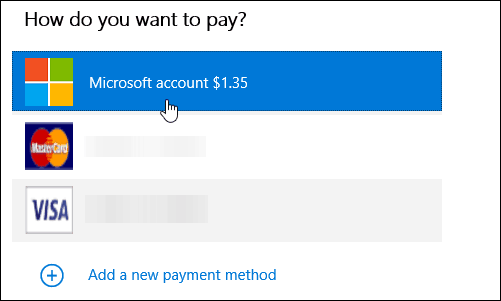
Това е. Струва си да се отбележи, че Microsoft позволява само 14 дни да гледат филма от датата на наемане и само 24 часа да го завършите, след като започнете.
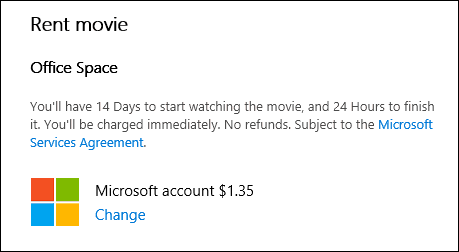
Гледайте колекцията си от филми и телевизии на устройства с Windows 10
Сега сте готови да гледате филма или телевизионното шоу. Отворете вграденото приложение Movies & TV и отворете библиотеката си.
Вашите филми или телевизионни предавания (и други Windows Storeелементи, т.е. игри или музика) ще бъдат налични и на всички ваши устройства, работещи под Windows 10. Можете да ги гледате на вашия компютър или таблет, Windows 10 Phone или актуализиран Xbox One.
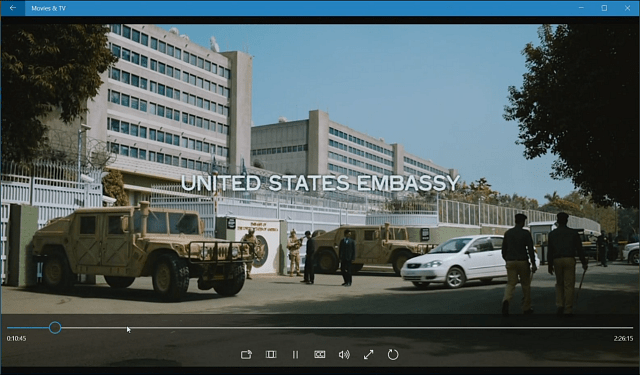
Пример за възпроизвеждане на нает филм от Windows Store в Xbox One с NXOE
По време на това писане ще можете да гледате видеоклиповете си само на други устройства с Windows 10. За разлика от Groove Music на Microsoft, която е достъпна за Android и iOS, приложението за Windows и TV не е.
Можете да получите достъп до филмите и телевизионния магазин чрезуеб. Ако влезете, можете да получите достъп до вашата колекция от филми и телевизии, но все още няма уеб плейър. Когато се опитате да възпроизвеждате съдържание от интернет, ще бъдете подканени да отворите приложението Movies & TV.
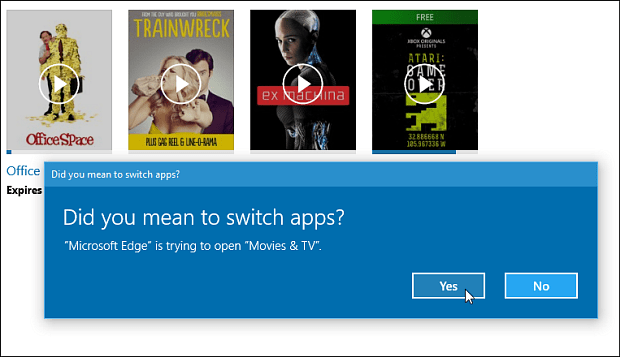


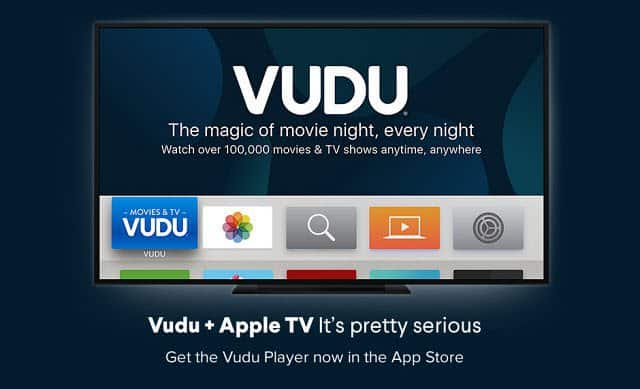







Оставете коментар